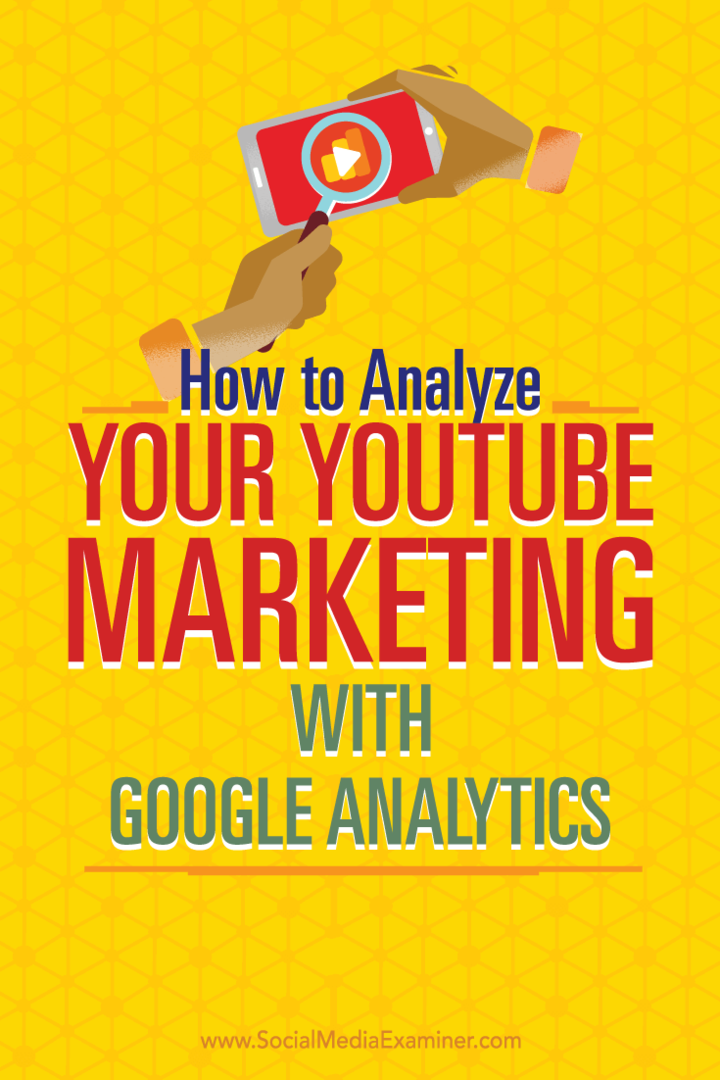Sådan analyseres din YouTube-marketing med Google Analytics: Social Media Examiner
Google Analytics Youtube / / September 25, 2020
 Bruger du YouTube til erhvervslivet?
Bruger du YouTube til erhvervslivet?
Vil du forbinde Google Analytics til din YouTube-kanal?
Google Analytics kan vise dig, hvordan folk finder og interagerer med din kanal, og hvordan YouTube driver trafik til dit websted.
I denne artikel vil du find ud af, hvordan du konfigurerer Google Analytics til at spore og måle virkningen af din YouTube-marketingindsats.
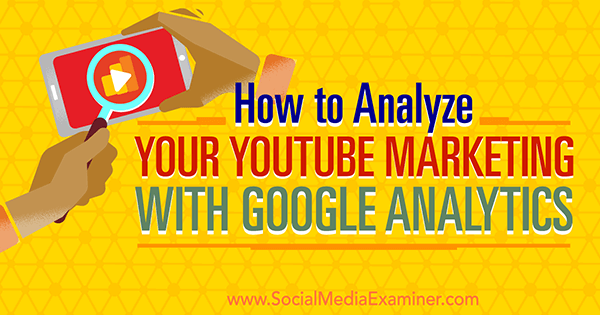
# 1: Konfigurer Google Analytics til din YouTube-kanal
At spore din YouTube-markedsføring med Google Analytics skal du først konfigurere Google Analytics til din YouTube-kanal. Processen ligner sporing af et websted med Google Analytics.
For at komme i gang, Opret en ny ejendom i din Google Analytics-konto.
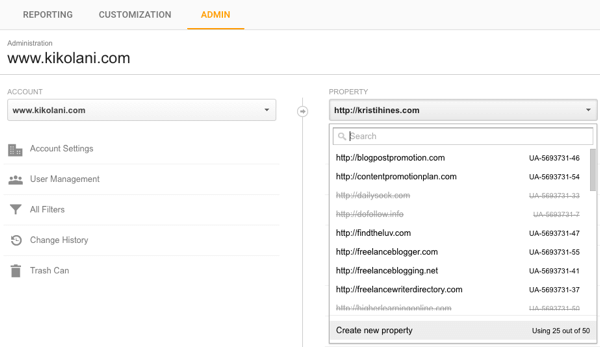
Opret denne ejendom som et websted. Brug din YouTube-kanal-URL som webstedslink.
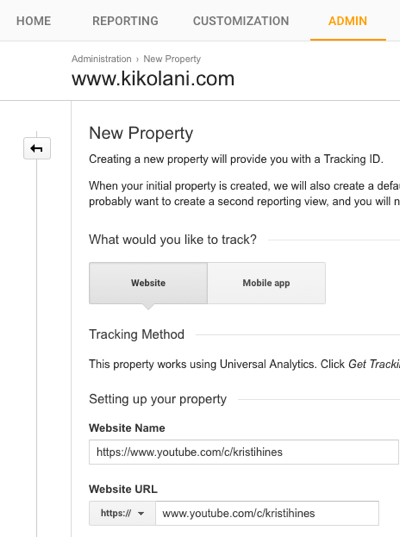
Dernæst vil du find dit Google Analytics-sporings-id, som normalt starter med "UA-", efterfulgt af nogle tal.
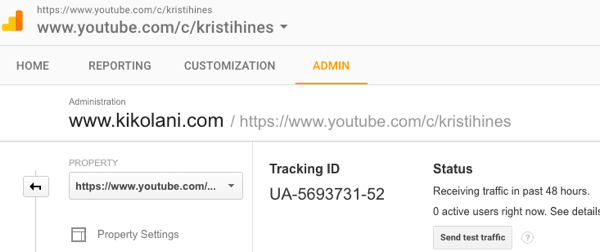
Gå til din YouTube-kanal og åben din Avancerede indstillinger. Nederst på denne side ser du et felt, hvor du kan indtast dit Google Analytics-sporings-id.
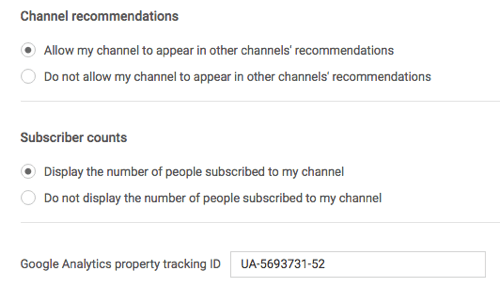
Dette id giver dig mulighed for at spore dine besøgende på YouTube-kanal på samme måde som hvordan du sporer besøgende på websiden indeni Google Analytics. Bemærk: Analyserne på YouTube giver stadig de bedste data til selve videoerne.
Google Analytics vil spor de besøgende på din YouTube-kanals startside (youtube.com/username) og klik på bestemte faner på din kanal, såsom Om, Diskussion, Videoer, Afspilningsliste og andre faner. Du kan se disse data i rapporten Adfærd> Alle sider under.
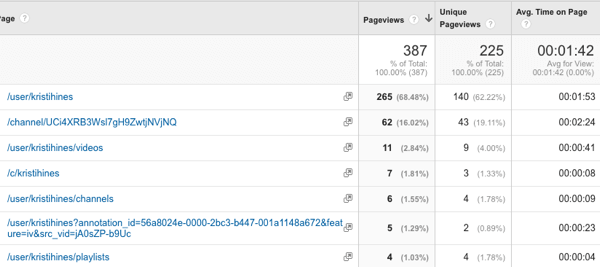
Til find ud af, hvordan folk opdager din YouTube-kanal, gå til Acquisitions> All Traffic> Source / Medium report.
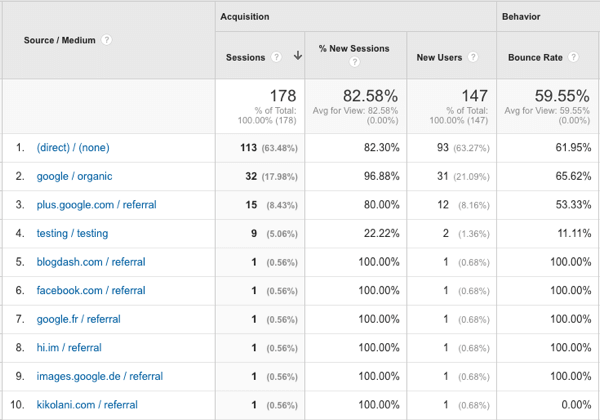
Du kan se den geografiske opdeling af kanalbesøgende i rapporten Målgruppe> Geo> Placering.
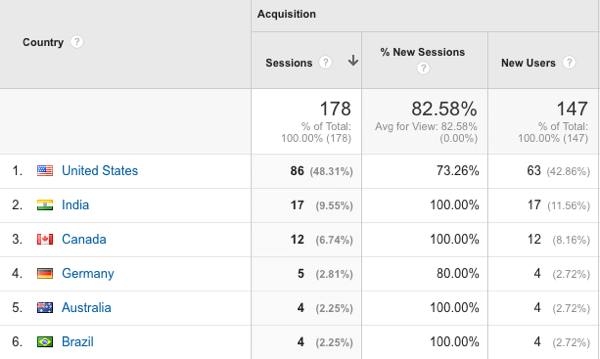
Kort sagt kører du det samme rapporter om din YouTube-kanal, som du ville gjort med dit websted.
# 2: Spor trafik fra dit YouTube-kanalprofillink
Den anden måde at bruge Google Analytics til at spore virkningen af din YouTube-markedsføring er at mål, hvor meget trafik du får fra YouTube til dit websted. Generelt sporer Google Analytics YouTube-trafik til dit websted sådan:
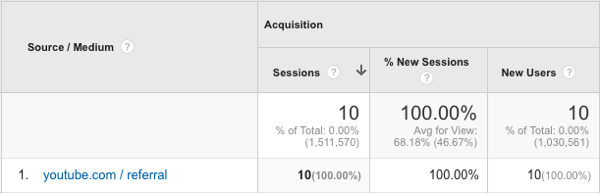
Derfra får du ikke meget yderligere detaljer for at se, om det var et link fra din kanal, dine videoer, en andens video, en video integreret på en andens websted og så videre.
Det er her, hvor brug af UTM-parametre hjælper. Du kan tilføj UTM-parametre til de fleste af linkene på din YouTube-kanal og videoer for at sikre, at hvert klik fra din kanal og videoer kan linkes specifikt til dens kilde.
Her er et eksempel på, hvordan det fungerer på min egen kanal. Jeg starter med at redigere linket til mit hovedwebsted, der vises øverst på min kanal.
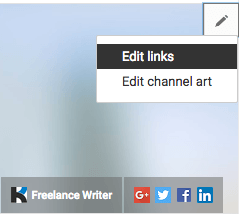
I stedet for bare at linke til mit websted, tilføjer jeg følgende UTM-tags til min URL.
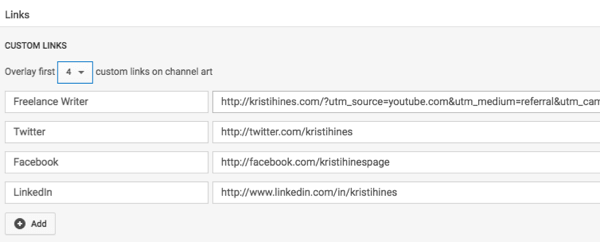
Hele linket ser sådan ud:
Få YouTube Marketing Training - Online!

Vil du forbedre dit engagement og salg med YouTube? Deltag derefter i den største og bedste samling af YouTube-marketingeksperter, når de deler deres dokumenterede strategier. Du modtager trin-for-trin live instruktion med fokus på YouTube-strategi, videooprettelse og YouTube-annoncer. Bliv YouTube-marketinghelt for din virksomhed og kunder, når du implementerer strategier, der får dokumenterede resultater. Dette er en live online træningsbegivenhed fra dine venner på Social Media Examiner.
KLIK HER FOR DETALJER - SALG AFSLUTTER 22. SEPTEMBER!http://kristihines.com/?utm_source=youtube.com&utm_medium=referral&utm_campaign=website&utm_content=profile+linkHer er informationen fra de forskellige parametre:
- "Utm_source = youtube.com" fortæller Google Analytics, at kliket kom fra YouTube.
- “Utm_medium = henvisning” fortæller Google Analytics, at kliket er en henvisningstrafikkilde.
- “Utm_campaign = website” er et brugerdefineret kampagnenavn til sporing af generel websitetrafik.
- "Utm_content = profil + link" fortæller Google Analytics, at kliket er et generelt profillink.
Kombineret indikerer disse parametre, at dette klik kom fra min YouTube-kanals profillink. Du lærer, hvordan du gør dette senere i artiklen.
# 3: Spor trafik fra hver YouTube-video
Dernæst vil du spore trafikken fra din YouTube-videoer inde i Google Analytics. Den samme taktik gælder: du vil bare brug UTM-parametre med dine videolinks.
For eksempel i den følgende video bruger jeg en annotations-spotlight.
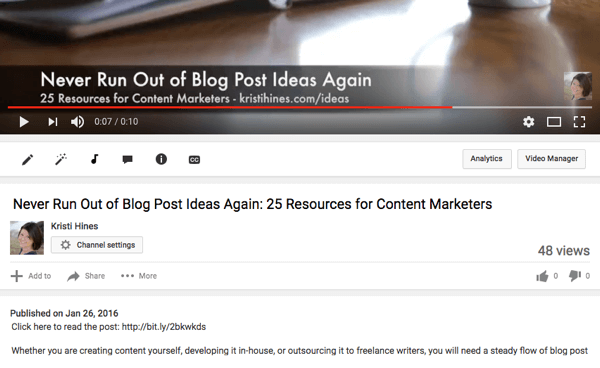
Det fulde link ligner nedenstående og sender de samme oplysninger til Google Analytics. Bortset fra denne gang fortæller UTM-parametrene Google Analytics, at trafikken kom fra et annoteringslink i videoen i stedet for et profillink til min promoveringskampagne.
http://kristihines.com/blog-post-ideas/?utm_source=youtube.com&utm_medium=referral&utm_campaign=promotion&utm_content=video+annotation+linkDu kan også brug forkortede links på videoen og i videobeskrivelsesteksten under videoen. For eksempel er der to forkortede links ovenfor. Den på videoen, “kristihines.com/ideas”, er kort og let at indtaste. Det omdirigerer den besøgende til følgende UTM-parameter tagget URL:
http://kristihines.com/blog-post-ideas/?utm_source=youtube.com&utm_medium=referral&utm_campaign=promotion&utm_content=video+noclick+linkDen anden under videoen er “ http://bit.ly/2bkwkds.” Denne er et klikbart link i videoens beskrivelse. Det bruger Bitly URL-forkortelse tjeneste til at oprette et kortere link, så ingen går glip af det i URL'en. Det omdirigerer besøgende, der klikker på det til følgende UTM-parameter tagget URL:
http://kristihines.com/blog-post-ideas/?utm_source=youtube.com&utm_medium=referral&utm_campaign=promotion&utm_content=video+description+linkDisse URL'er fortæller Google Analytics, at trafikken kom fra enten tekstlinket i den video, som besøgende skrev i deres browsers adresselinje eller et klik på linket i videobeskrivelsen.
# 4: Se den samlede YouTube-trafik
Når du har konfigureret alle dine UTM-parametermærkede webadresser, skal du bare vente på, at besøgende begynder at klikke på dem.
For at finde ud af om de har, gå til Acquisition> All Traffic> Source / Medium report. Brug søgefeltet over bordet til søg efter “youtube” og din YouTube-trafik vises.
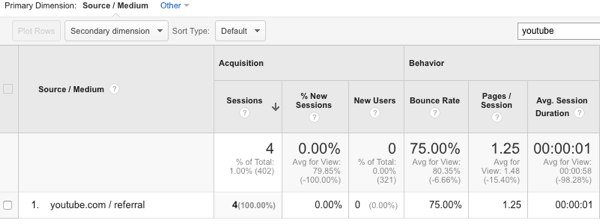
Herfra, brug rullelisten Sekundær dimension til tilføj kolonnen Annonceindhold.
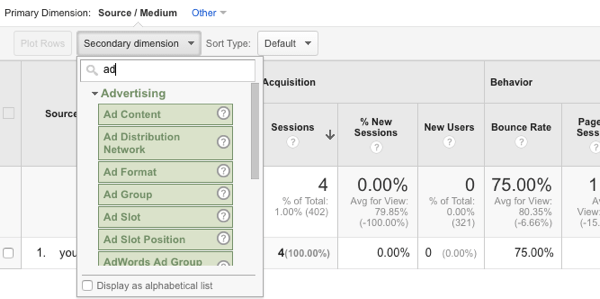
Nu kan du se trafikken fra YouTube, der kom fra din kanal og videoer eller en andens. (Anden trafik vises typisk "ikke angivet" i kolonnen Annonceindhold.) Endnu vigtigere ved du, at du ved nøjagtigt, hvilke links der er mest effektive.
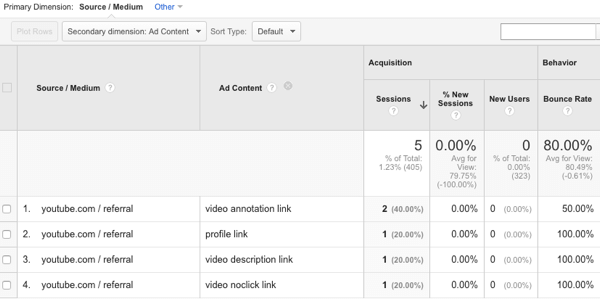
I ovenstående rapport kan du se, at to besøgende kom ved at klikke på videoannoteringslinks, en besøgende kom ved at klikke på linket på kanalprofilen kom en besøgende ved at klikke på et videobeskrivelseslink, og en besøgende kom ved at skrive et link fra en video.
Denne rapport viser også konverteringsdata (procentsats, færdiggørelser og værdi), så du kan se hvilke YouTube-links der resulterer i faktiske konverteringer (salg, kundeemner osv.).
Hvis du vil få mere specifikke data, du kunne medtag navnet på videoen i parameteren utm_content så du kan find ud af, hvilken video hvert videoklik kommer fra.
Vil du have mere som dette? Udforsk YouTube for Business!
.
Afslutningsvis
Med Google Analytics kan du få indsigt i din video marketing på to måder. For det første kan du lære mere om, hvordan folk finder og interagerer med din YouTube-kanal. Og for det andet kan du lære, hvordan din YouTube-kanal driver trafik til dit websted.
Hvad synes du? Hvilke målinger finder du mest værdifulde, når det kommer til din YouTube-marketing? Giv os besked i kommentarerne nedenfor!